win10系统搜索不到局域网打印机的图文教程
发布日期:2019-06-22 作者:电脑公司 来源:http://www.086111.com1:一:
1)选择“开始”
2)选择“控制面板”
3)选择“网络和共享中心”
4) 选择“类别”查看方式
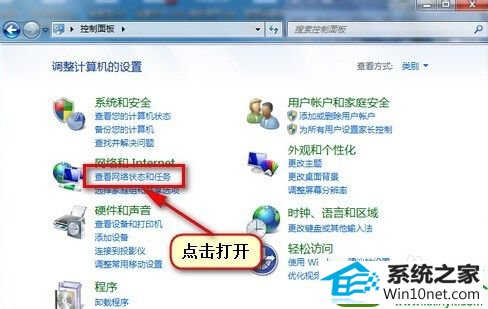
2:二:
1)选择“图标”查看方式。
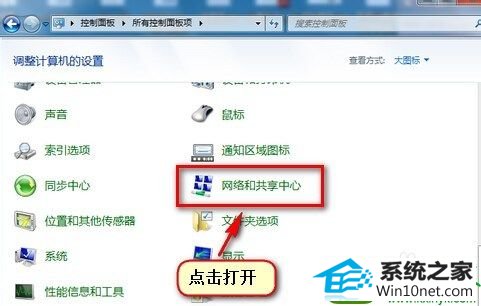
3:三:
选择“更改适配器设置”
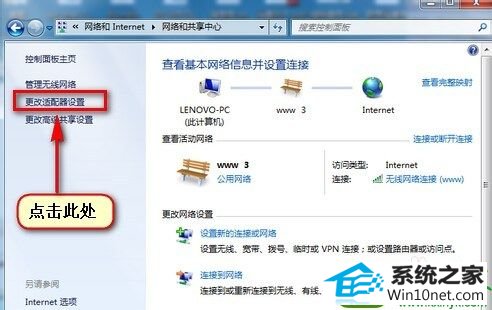
4:四:
1)在“无线网络连接”界面中右键 选择"属性"
2)在弹出的“internet协议版本4(TCp/ipv4)”选择“属性”
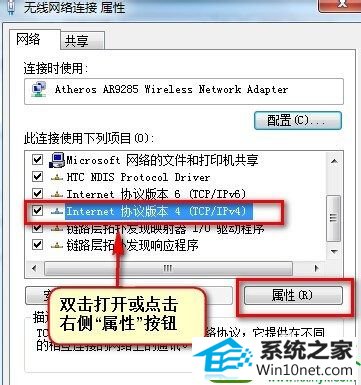
5:五:
选择“高级”
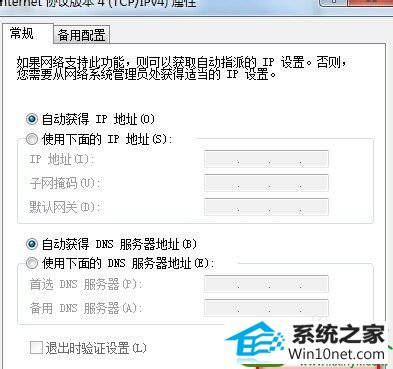
6:第六步、
1)在弹出的窗口中选择“wins”选项卡
2)勾选“LMHosTs查找”
2)设置“netBios”为默认
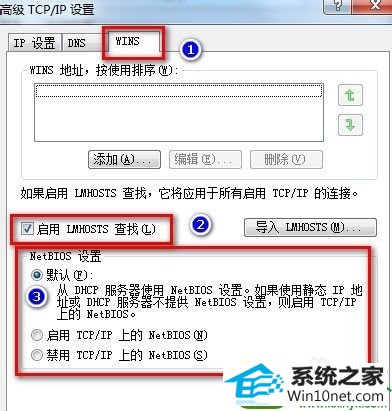
7:七:点击“确定”。重新搜索便可成功。
栏目专题推荐
系统下载推荐
系统教程推荐
友情链接